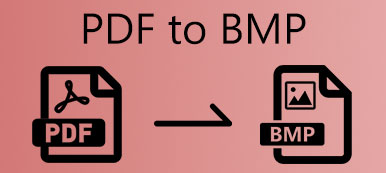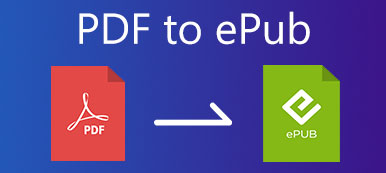BMP文件是微软公司开发的一种图像,以位图(BMP)光栅图形图像格式保存,用于存储位图数字图像。 它可以以可变的颜色深度存储黑白和彩色的二维数字图像。 嗯,PDF 代表便携式文档格式。 它是 Adobe 开发的一种文件格式,用于存储文档,如文本格式和图像。
与 BMP 文件相比,PDF 更易于共享和查看,不可编辑。 有时,您希望将 BMP 图像文件绘制为 PDF 以进行共享和展示。 在这里,我们将介绍 5 种将 BMP 转换为 PDF 文件的简单解决方案。
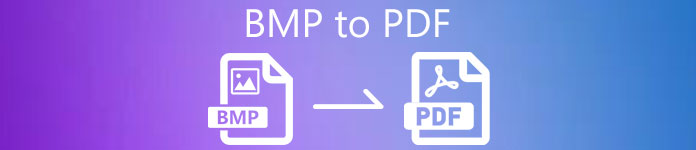
- 第 1 部分。 如何免费在线将 BMP 转换为 PDF
- 第 2 部分。 如何在 Windows 上将 BMP 更改为 PDF
- 第 3 部分。 如何在 Mac 上将 BMP 转换为 PDF
- 第 4 部分。 将 BMP 转换为 PDF 的常见问题解答
部分1: 如何免费在线将 BMP 转换为 PDF
如果您想找到一种简单的方法将 BMP 文件转换为 PDF,您应该尝试在线 BMP to PDF 免费软件。 在这部分,您可以找到 3 个在线工具,可以在线将 BMP 文件转换为 PDF 文档。
1.EasePDF BMP转PDF转换器
EasePDF 是一款在线 PDF 转换器,可让您在 Windows、Mac 和其他平台上免费轻松地将 Bitmap 文件转换为 PDF。 无需下载或安装第三方软件。 按照步骤使用 EasePDF 将位图图像转换为 PDF。
前往EasePDF BMP to PDF官网(https://www.easepdf.com/bmp-to-pdf/),点击 添加文件 按钮上传您要转换的 BMP 文件。 您可以将 BMP 文件拖放到 将文件放在这里 区域。 此外,从 Google Drive、Dropbox、One Drive 或其他 URL 添加文件。
您可以在此处旋转、放大、删除或添加另一个 BMP 文件。 它使您能够设置布局、页面大小和边距。 然后点击 创建PDF 按钮开始将 BMP 转换为 PDF。
然后点击 下载 按钮将 PDF 文件保存到计算机,或将 PDF 文件共享到 Google Drive、Dropbox、One Drive、URL、电子邮件或二维码。 如果您有更多的 BMP 文件要转换,您可以单击 重来 按钮开始另一个转换。
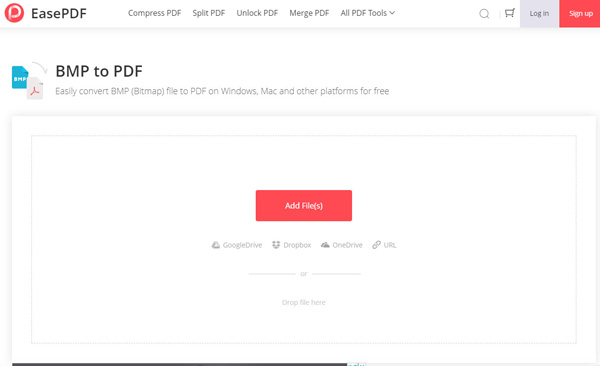
之后,您可能想要 传输PDF文件 到 iPad、iPhone 或其他设备。
2. Cloudconvert BMP转PDF转换器
Cloudconvert 是一款 BMP 到 PDF 转换器免费软件,可在线转换您的图像。 此 BMP 到 PDF 转换器支持 BMP、PNG、JPG、GIF、WEBP 和 HEIC。 作为在线文件转换器,它还支持几乎所有的音频、视频、文档、图像、电子书、存档、电子表格和演示文稿格式。 同时,您可以控制图像分辨率、质量和文件大小。
访问 https://cloudconvert.com/bmp-to-pdf,然后单击 选择文件 按钮从本地计算机添加 BMP 文件。 您还可以单击下拉箭头从 Google Drive、Dropbox、One Drive 或通过 URL 导入 BMP 文件。
单击旁边的下拉箭头 转换成, 选择 Document 并设置 PDF 作为输出格式。 然后点击扳手图标调整宽度和高度,设置调整BMP文件大小的方式等。
点击 转化率 按钮将 BMP 文件转换为 PDF 文档。 您可以预览转换后的 BMP 文件,然后单击 下载 按钮以保存 PDF 文件。

3. FreeConvert BMP 转 PDF 转换器
FreeConvert BMP to PDF Converter 是一款免费的 PDF 转换器,可以免费在线将 BMP 转换为 PDF。 您可以在任何网络浏览器上将任何 BMP 文件转换为最高质量的 PDF。
转到 FreeConvert.com BMP to PDF Converter 的网站。 点击 选择文件 按钮加载 BMP 文件。 您还可以单击下拉图标从设备、Dropbox、Google Drive 或 URL 导入文件。
确保 PDF 被选为输出格式。 点击 高级设置 (齿轮图标)调整 PDF 页面大小、方向、图像对齐或边距。 点击 套用设定 按钮以应用更改。
最后,点击 转换为 PDF 按钮将 BMP 转换为 PDF。 之后,您可以下载 PDF 文件,或将 PDF 导入 Google Drive 或 Dropbox。
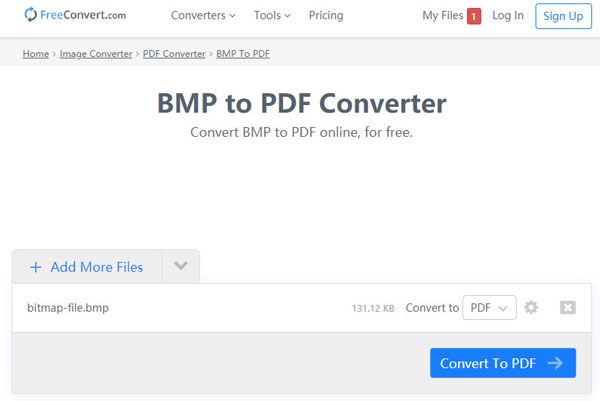
Apeaksoft PDF Converter Ultimate
- 从 PDF 文档导出 BMP、JPEG、PNG、TIFF、GIF、TGA、PPM。
- 将 PDF 转换为图像、Word、文本、Excel、PowerPoint、ePub、HTML 等。
- 在 Windows PC 和 Mac 上以超快的速度从 PDF 中提取内容。
- 自定义输出文档或图像并改善输出效果。
部分2: 如何在 Windows 上将 BMP 更改为 PDF
如果您使用的是 Windows 10,则可以尝试内置 微软打印到PDF 从 BMP 图像创建 PDF 文件的功能。 Microsoft Print to PDF 创建的 PDF 文件可以通过 Adobe Reader、Foxit Reader 等任何应用程序打开。使用此功能,您可以轻松地将任何 BMP 文件转换为 PDF。
转到保存 BMP 文件的文件夹。 右键单击要转换的 .bmp 文件,然后选择 打印 选项。
微软打印到PDF 从下拉菜单中 打印机 区域。 您可以设置所需的纸张尺寸和质量。 为确保转换后的PDF文件大小相同,您可以检查 使图片适合框架 选项。
完成所有设置后,单击 打印 按钮开始打印。 然后您需要选择一个输出文件夹来保存和创建 PDF 文件。 点击 保存 按钮将转换后的 PDF 文件保存在您的 Windows 计算机上。
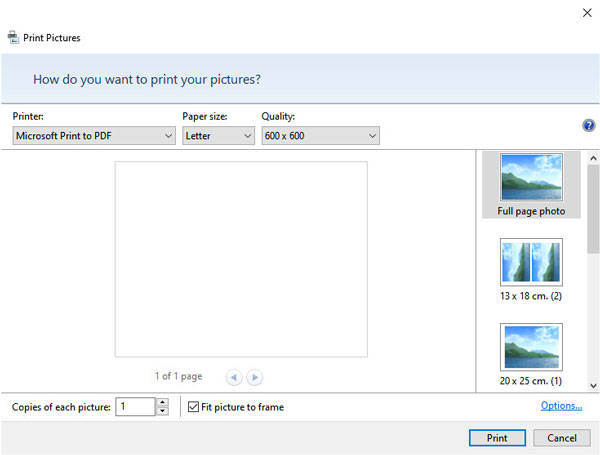
有时您可能无法将 BMP 转换为 PDF,因为找不到 Microsoft Print to PDF 功能。 为避免这种情况发生,您需要提前激活此功能。
部分3: 如何在 Mac 上将 BMP 转换为 PDF
如果您想在 Mac 上保存来自 BMP 图像的 PDF 文件,您可以依靠 macOS 中的打印机、图像和 PDF 查看器。 使用预览,您可以查看和打印数字图像和 PDF 文件,也可以编辑这些文件。 进一步了解如何在 Mac 上的“预览”中将 BMP 转换为 PDF。 (探索更多 PDF编辑器 在这里。)
在 Mac 上找到存储 BMP 文件的文件夹。 右键单击 BMP 文件,选择 打开方式 并选择 预览 打开 BMP 文件。
如果需要,您可以重新排列 BMP 文件的顺序或旋转文件。
点击 文件 标签并选择 打印 在下拉框中。 单击旁边的下拉箭头 PDF 并选择 另存为PDF 在底部区域。
之后,您可以为 PDF 文件命名,设置标题、作者、主题、关键字等。然后单击 保存 按钮。
选择保存所有 BMP 文件或某些 BMP 文件。 此外,您还可以调整纸张尺寸、方向、 旋转PDF 或选择比例以适合选项。 点击 打印 按钮在 Mac 上将 BMP 转换为 PDF。
第 4 部分。 将 BMP 转换为 PDF 的常见问题解答
什么是PDF文件?
PDF是一种流行的文件类型,用于共享无法修改或重新格式化的文档。 这是在设备之间共享并打印包含小册子,报告等文本的图像的好方法。
打印的最佳图像格式是什么?
尽管 RAW 图像为打印图像提供了最佳分辨率,但大多数打印机不接受大且未压缩的文件格式。 TIFF 是最适合打印的图像格式,因为它可以生成最高质量的图像。
BMP 文件的缺点是什么?
如果图像包含大量颜色,则位图文件可能非常大。 放大图像时,单个彩色方块可能会变得可见,并且图像将无法查看。
结论
如果您使用的是 Windows 10 计算机,您可以使用内置的 Microsoft Print to PDF 功能将 BMP 文件转换为 PDF。 如果您拥有 Mac,则可以在预览中保存来自 BMP 的 PDF 文件。 我们还提到了 3 个在线 BMP 到 PDF 转换器工具,可以免费在线将 BMP 文件转换为 PDF。 希望这篇文章能帮到你。 如果您有任何其他问题,请给我们留言。



 iPhone数据恢复
iPhone数据恢复 iOS系统恢复
iOS系统恢复 iOS数据备份和还原
iOS数据备份和还原 iOS录屏大师
iOS录屏大师 MobieTrans
MobieTrans iPhone转移
iPhone转移 iPhone橡皮擦
iPhone橡皮擦 WhatsApp转移
WhatsApp转移 iOS解锁
iOS解锁 免费HEIC转换器
免费HEIC转换器 iPhone 位置转换器
iPhone 位置转换器 Android数据恢复
Android数据恢复 损坏Android数据提取
损坏Android数据提取 Android数据备份和还原
Android数据备份和还原 手机转移
手机转移 数据恢复工具
数据恢复工具 蓝光播放器
蓝光播放器 Mac清洁卫士
Mac清洁卫士 DVD刻录
DVD刻录 PDF 转换
PDF 转换 Windows密码重置
Windows密码重置 手机镜
手机镜 视频转换器旗舰版
视频转换器旗舰版 视频编辑
视频编辑 屏幕录影大师
屏幕录影大师 PPT到视频转换器
PPT到视频转换器 幻灯片制作
幻灯片制作 免费视频转换器
免费视频转换器 免费屏幕录像机
免费屏幕录像机 免费HEIC转换器
免费HEIC转换器 免费视频压缩器
免费视频压缩器 免费的PDF压缩器
免费的PDF压缩器 免费音频转换器
免费音频转换器 免费录音机
免费录音机 免费视频木工
免费视频木工 免费图像压缩器
免费图像压缩器 免费背景橡皮擦
免费背景橡皮擦 免费图像升频器
免费图像升频器 免费水印去除剂
免费水印去除剂 iPhone屏幕锁
iPhone屏幕锁 拼图魔方
拼图魔方